Dropbox er et utrolig nyttig verktøy for å holde alle filene dine synkronisert mellom datamaskiner og skyen. Her skal vi se på hvordan du kan holde hele teamet ditt på samme side med Dropbox delte mapper.
Opprette en delt mappe
Det er enkelt å sette opp en delt mappe i Dropbox. Legg til filene du vil dele til en mappe i Dropbox på datamaskinen din, høyreklikk deretter i mappen, velg Dropbox, og velg deretter Del denne mappen .
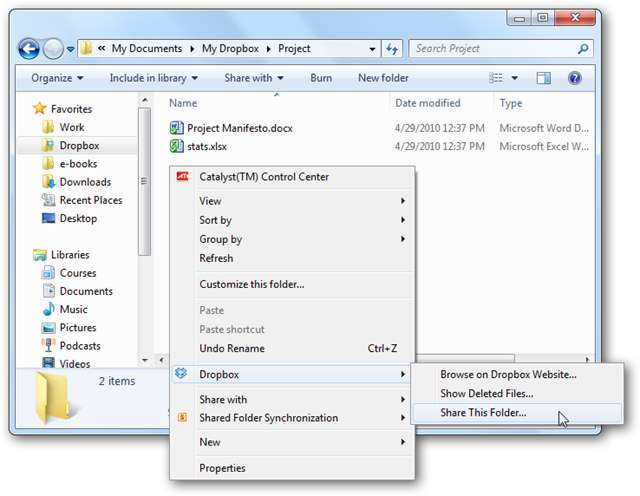
Alternativt kan du logge på Dropbox-kontoen din online, klikke rullegardinmenyen ved siden av mappen du vil dele, og klikke Del denne mappen .
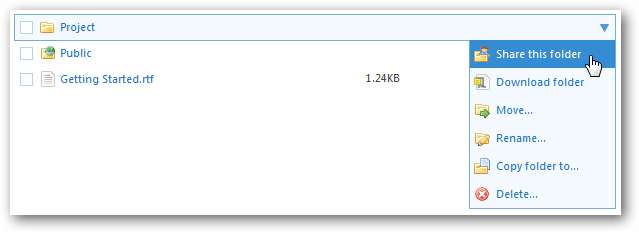
Skriv inn e-postadressene til personene du vil dele mappen med, og skriv eventuelt en melding som forklarer hvorfor du deler mappen.

Personene du inviterer vil motta en e-post der de blir invitert til å se og bli med i den delte mappen. Hvis de ikke har registrert seg for Dropbox, kan de registrere seg direkte. Ellers kan de bare logge på Dropbox-kontoen sin og begynne å legge til eller redigere filer.
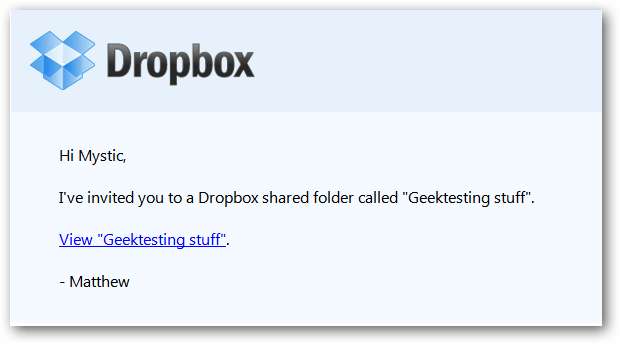
Delte mapper har et litt annet ikon i Dropbox. Legg merke til at den delte mappen til venstre har et ikon med to personer, mens mappen til høyre som ikke er delt, viser forhåndsvisning av innholdet.
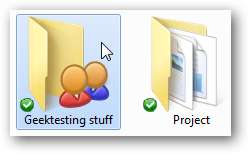
Se historikken til din delte mappe
Når dine samarbeidspartnere med de delte mappene dine legger til eller endrer filer, vil du se et varsel om verktøytips som forteller deg hva som er endret.
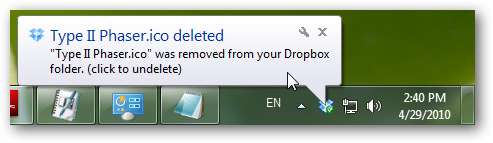
Du kan også se endringene online. Logg deg på Dropbox-kontoen din i nettleseren din, og velg kategorien Hendelser. Dette viser alle endringer i Dropbox, men du kan bare se endringene i den delte mappen din ved å velge navnet på venstre sidefelt.
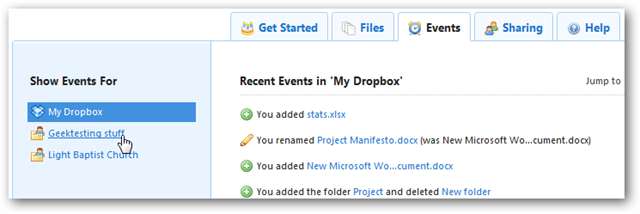
Nå kan du se alle nylige endringer i mappen din, og kan også se hvem som har lagt til eller fjernet hver fil.
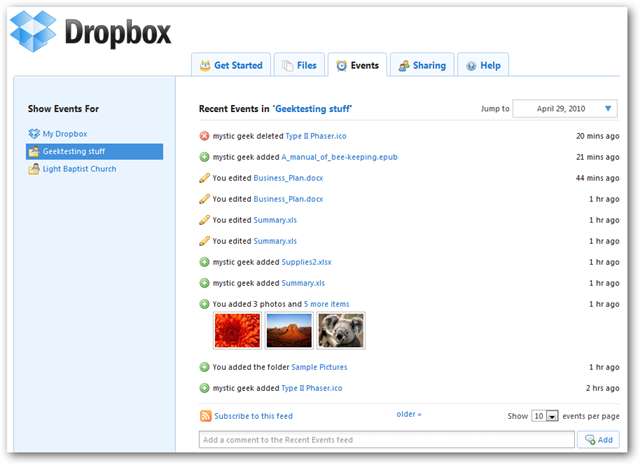
Nederst på siden kan du til og med legge til en kommentar som alle samarbeidspartnerne vil se.

Hvis noen slettet en fil du fremdeles trenger, kan du gjenopprette den ved å klikke på koblingen i denne online historikken. Eller du kan se alle slettede filer ved å høyreklikke i Dropbox-mappen i Utforsker. Velg Dropbox, og klikk deretter Vis slettede filer .
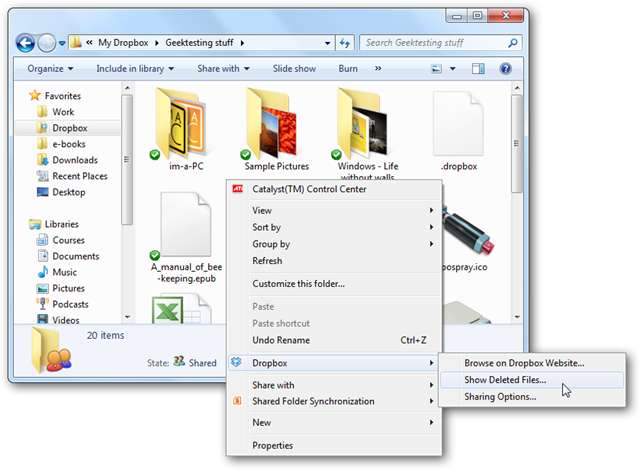
Bli varslet når en endring gjøres
Du er ikke alltid foran datamaskinen din; du har tross alt (i det minste forhåpentligvis) et liv utover prosjektene dine. Hvis du virkelig vil holde kontakten med det som skjer med prosjektet ditt, kan du enkelt gjøre det uansett hvor du er.
Din delte Dropbox-mappeloggside tilbyr en RSS-feed med alle endringer i mappen. Klikk på Abonner på denne feeden hyperkobling.

Nå, i popup-vinduet som åpnes, klikker du på "Kopier til utklippstavlen" slik at du kan bruke denne RSS-feeden.

Du kan abonnere på RSS-feeder gjennom mange nettlesere, e-postklienter, dedikerte feedlesere og mer. I Firefox, Internet Explorer 7/8 eller Opera kan du lime inn feedadressen i adressefeltet og abonnere på feeden direkte i nettleseren din.
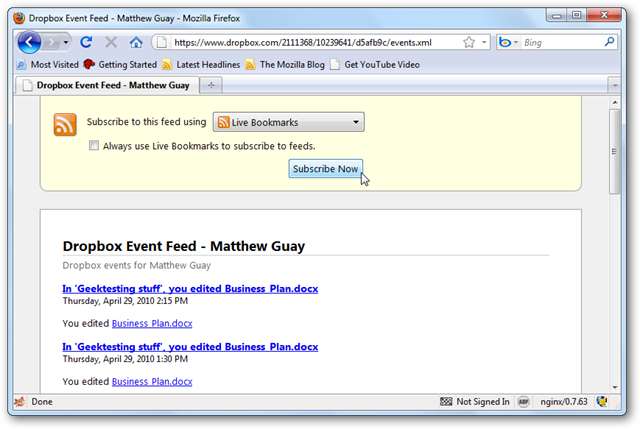
Å abonnere på feeden i et skrivebordsprogram hjelper deg imidlertid ikke mye når du er borte fra datamaskinen. Et flott alternativ er å abonnere på den populære Google Reader. Deretter kan du sjekke feeden din fra hvilken som helst nettleser, på hvilken som helst datamaskin eller mobilenhet.
For å legge til Dropbox-feed i Google Reader, logg inn på Google Reader ( lenke nedenfor ), klikk Legg til et abonnement øverst til venstre, lim inn RSS-feeden din fra Dropbox, og klikk Legg til.

Nå kan du se eventuelle endringer i filer eller mapper i Google Reader.
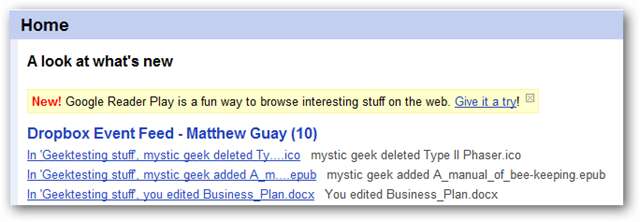
Du kan til og med legge til feeden din på iGoogle-hjemmesiden. Klikk på Legg til det nå knappen til høyre på forsiden av Google Reader for å legge til feeder på iGoogle.
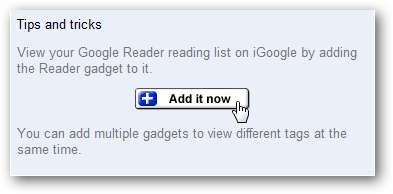
Nå kan du se oppdateringer på filene dine fra hjemmesiden din. Hvis du bruker en annen datamaskin, er det bare å logge på Google-kontoen din for å se hva som skjer.
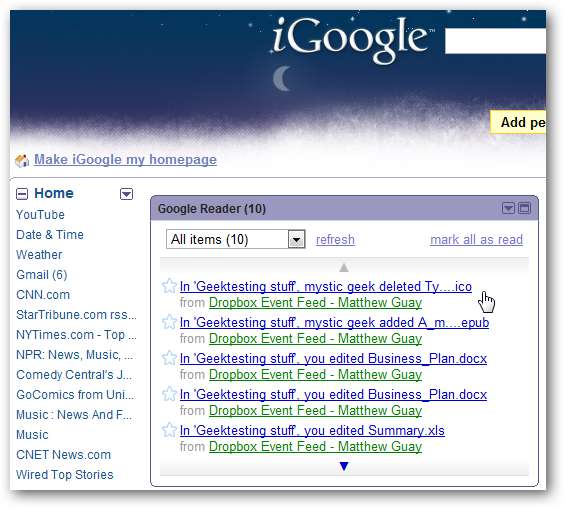
Du kan også få tilgang til Google Reader-feeder fra mange programmer og apper for de fleste store smarttelefoner, inkludert iPhone, Windows Phone og Blackberry.
Motta en tweet eller tekst når det gjøres endringer
Hvis du er en hyperforbundet person, er sjansen stor for at du sender og mottar tweets mens du er på farten. I så fall kan dette være den beste måten for deg å bli varslet når det gjøres endringer i den delte Dropbox-mappen. For å gjøre dette må du først opprette en ny Twitter-konto for å publisere endringene dine gjennom. Hvis du ikke vil at hele verden skal se oppdateringene dine, klikker du på Innstillinger og stiller den nye Twitter-kontoen din til Privat.
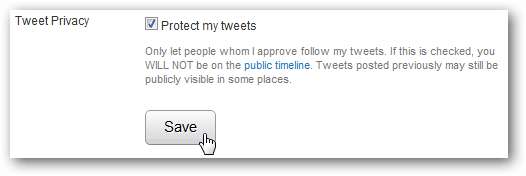
Når den nye kontoen er opprettet, følger du den med din vanlige Twitter-konto, slik at du ser oppdateringer.
La oss nå publisere Dropbox RSS-feed på Twitter. Opprett en konto med Twitterfeed ( lenke nedenfor ).
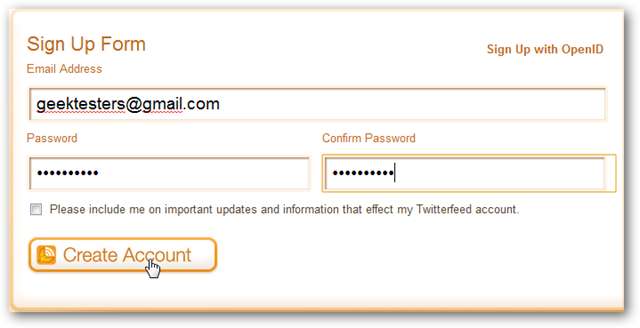
Når kontoen din er konfigurert, kan du legge til feeden din i den. Navngi feeden din, og skriv inn feedadressen din fra Dropbox. Klikk på Avanserte innstillinger for å få strømmen til å fungere akkurat som du vil.
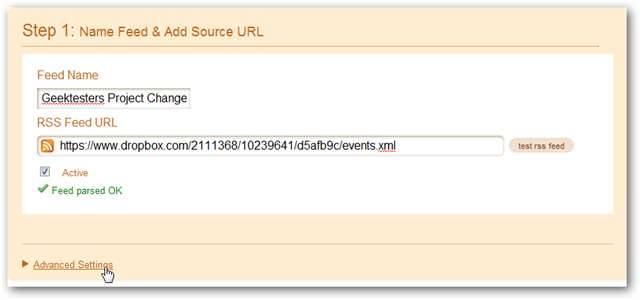
I Avanserte innstillinger endrer du frekvensen til "Hver 30. minutt" for å sikre at du er oppdatert om endringene så raskt som mulig. Du kan også endre andre innstillinger hvis du vil.
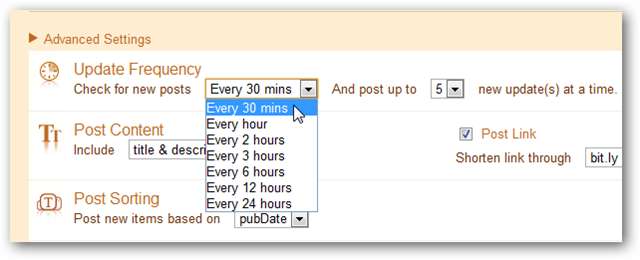
Klikk "Fortsett til trinn 2", og klikk deretter Twitter under tilgjengelige tjenester for å legge til kontoen din.
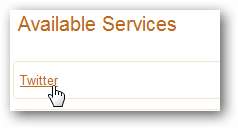
Forsikre deg om at du er logget på den nye Twitter-kontoen din, og klikk deretter på Autentiser Twitter.
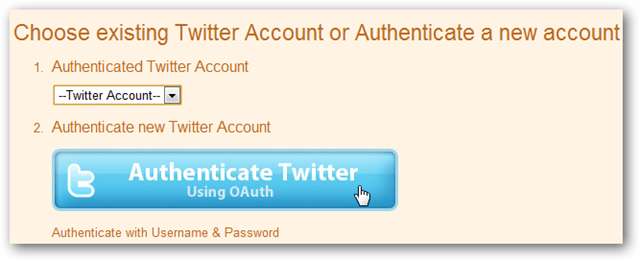
Tillat søknaden.
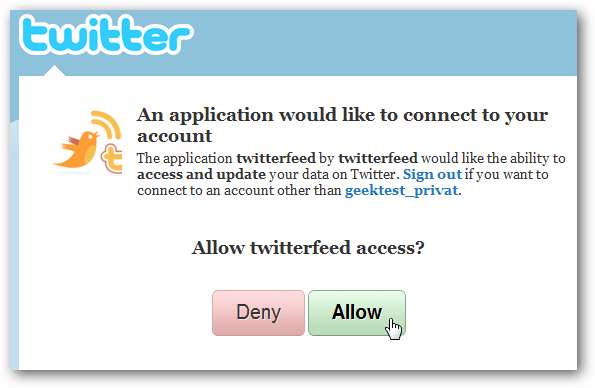
Nå endelig klikker du på Opprett tjeneste.
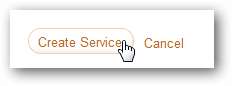
Hver gang en endring gjøres, vil du motta en tweet via den nye Twitter-kontoen din. Og siden du kan motta tweets via tekstmelding eller mange mobilapplikasjoner, vil du aldri være veldig langt borte fra Dropbox-endringene!
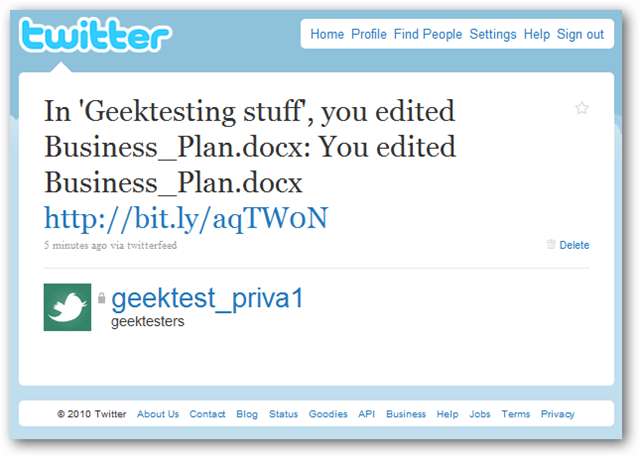
Konklusjon
Delte mapper fra Dropbox er en fin måte å holde hele teamet ditt sammen om de samme filene i et prosjekt. Og med disse praktiske triksene kan du følge med på delte filer uansett hvor du er! Det er mange kule ting du kan gjøre med Dropbox, sørg for å sjekke innleggene våre om å legge til Dropbox til Windows 7 Start-meny , Få tilgang til Dropbox-filer fra Chrome , og Synkronisere Pidgin-profilen din over flere PCer .
Lenker







